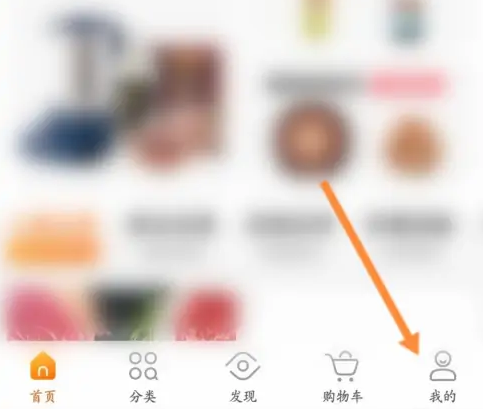朋友们知道怎么恢复win7旗舰版系统吗?今天,边肖将解释恢复win7旗舰系统的方法。如果你有兴趣,让我们和边肖一起看看吧,希望能帮助到大家。
如何还原win7旗舰版系统;
1.点击win7桌面左下角的开始菜单,选择控制面板选项进入(如图)。
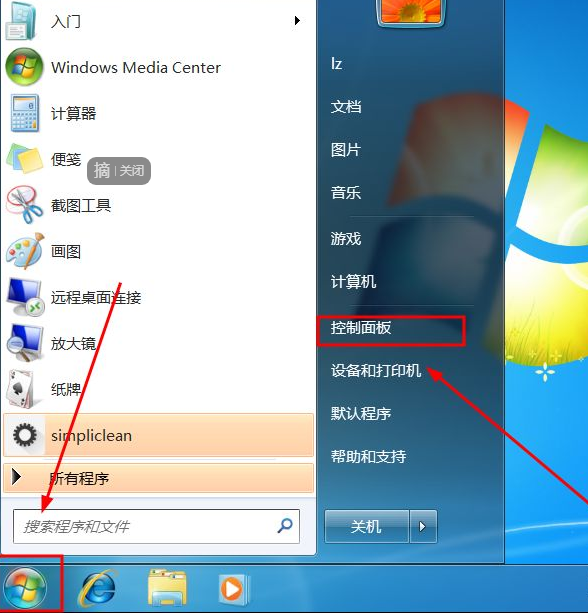 2,在控制面板界面选项中,找到如图所示的选项,点击。
2,在控制面板界面选项中,找到如图所示的选项,点击。
: 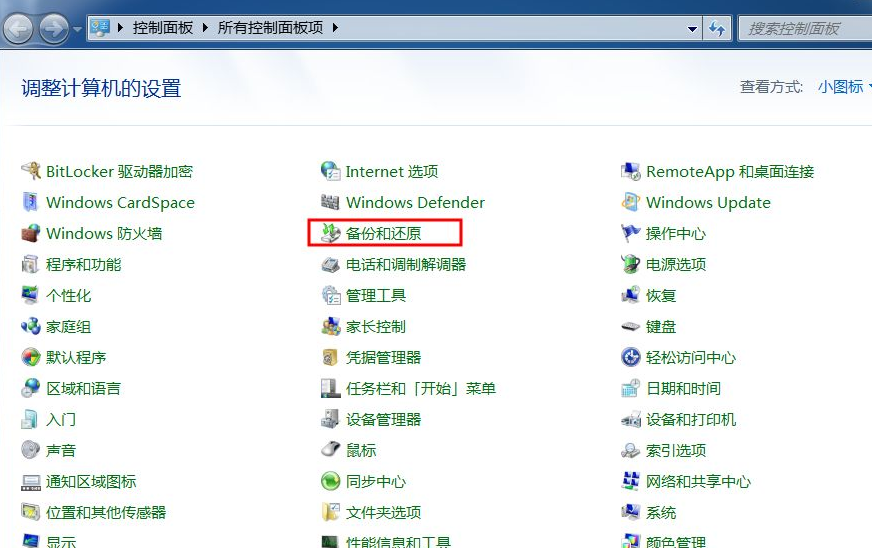 3.有自动或手动备份可供选择。这里,边肖选择恢复系统设置或计算机选项(如图所示)。
3.有自动或手动备份可供选择。这里,边肖选择恢复系统设置或计算机选项(如图所示)。
: 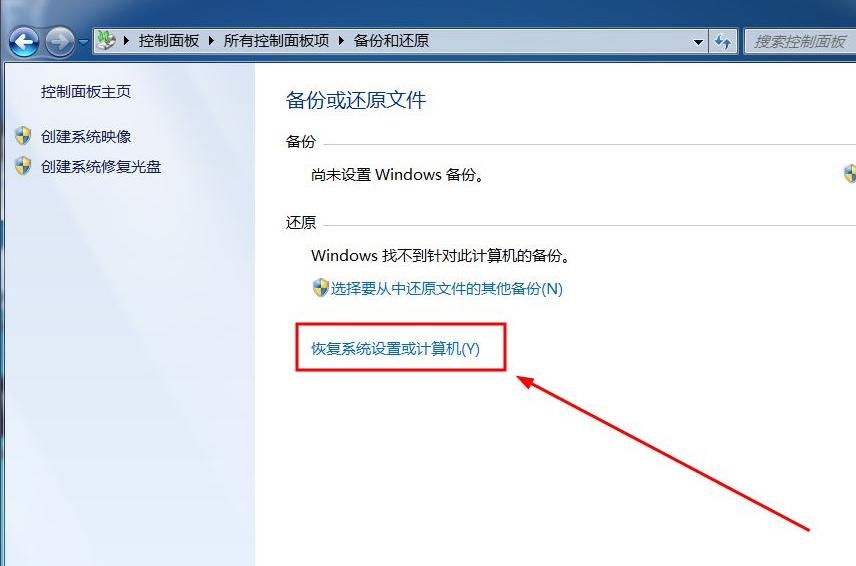 4.这个界面的高级恢复方法是有一个恢复磁盘或镜像,边肖选择打开系统恢复按钮(如图所示)。
4.这个界面的高级恢复方法是有一个恢复磁盘或镜像,边肖选择打开系统恢复按钮(如图所示)。
: 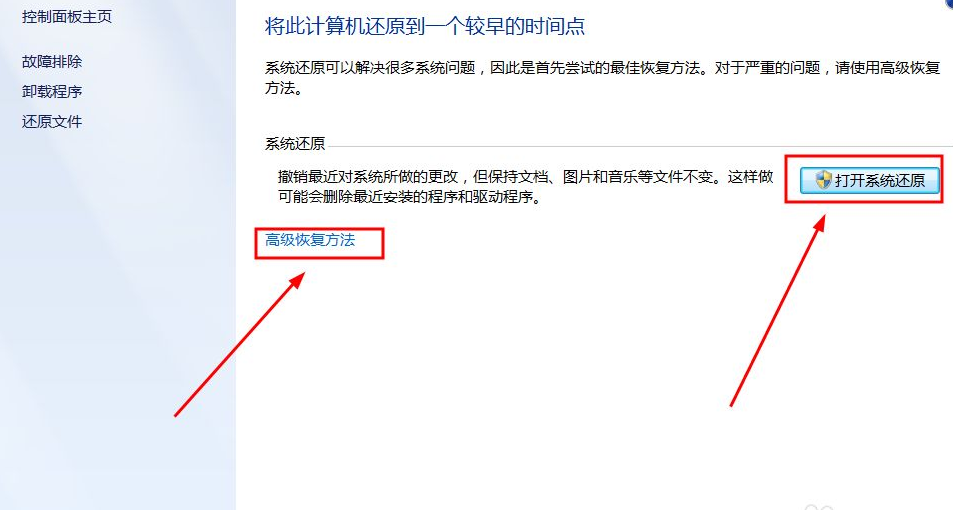 5.当您来到系统恢复窗口时,您将自动选择一个建议,即最新的还原点。我们可以修改所需的还原点,然后单击下一步(如图所示)。
5.当您来到系统恢复窗口时,您将自动选择一个建议,即最新的还原点。我们可以修改所需的还原点,然后单击下一步(如图所示)。
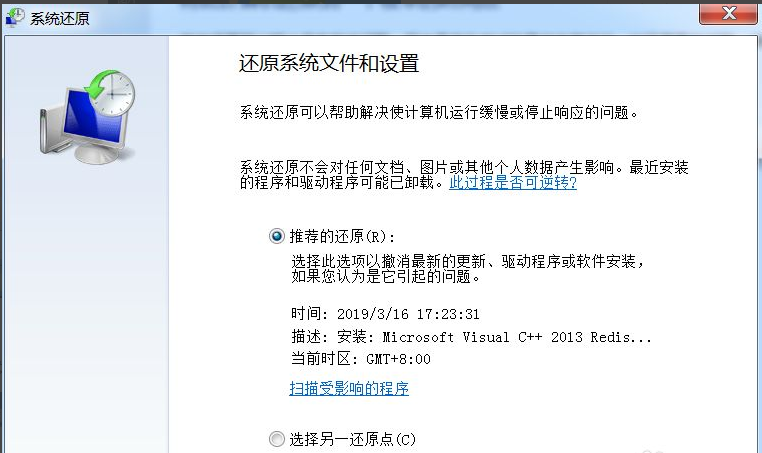 6是还原的最终确认,您可以根据描述等信息确认是否进行还原操作(如图)。
6是还原的最终确认,您可以根据描述等信息确认是否进行还原操作(如图)。
: 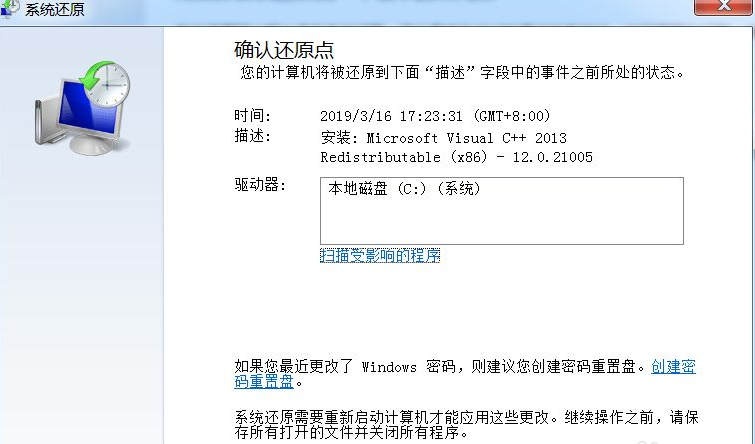 7.然后弹出如图的提示信息,直接点击确定即可恢复。
7.然后弹出如图的提示信息,直接点击确定即可恢复。
: 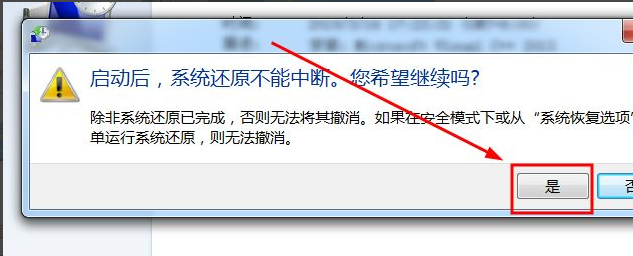 8.恢复后系统会重新启动,恢复所需的时间根据要恢复的文件程序数量来确定(如图)。
8.恢复后系统会重新启动,恢复所需的时间根据要恢复的文件程序数量来确定(如图)。
:  9.系统启动后,会提示恢复成功以及恢复的时间点(如图)。
9.系统启动后,会提示恢复成功以及恢复的时间点(如图)。